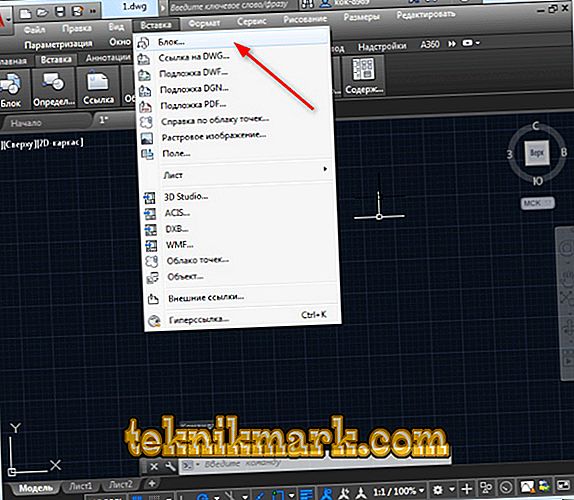Otázka, ako pracovať v AutoCAD-e, môže najskôr vyvolať desivý zážitok medzi skúsenými dizajnérmi. Chceli by sme odpovedať slovami hrdinu „Len starí ľudia idú do boja“: „Našťastie!“ A čo iného môžete odpovedať na túto globálnu otázku pre nováčika.

Ale otázka je položená a vyžaduje reflexiu a reakciu. Skúste to.
Ale čo je najdôležitejšie, začať v tomto programe vyžaduje určitý všeobecný vnútorný postoj a prístup ešte pred jeho spustením na vašom počítači. Definujeme tieto prístupy.
- Začiatočník môže pracovať v základných počítačových kancelárskych programov. Chápe princípy svojej organizácie - každý vrch má hlavné menu, ktoré poskytuje prístup ku všetkým príkazom a panelom nástrojov - cez ktoré je prístup k často používaným príkazom už otvorený. Preto, aby bolo možné vykonať nejakú operáciu, nevedieť, kde hľadať, musíte starostlivo prechádzať všetkými položkami menu. A nebude ťažké nájsť, kde v programe Word´e vložíte obrázok do dokumentu a v Exceli - dokonca aj diagram.
- Začiatočník chápe, na čo je program určený.
AutoCAD je navrhnutý tak, aby vykonával kresliace práce, čo znamená, že budete musieť zobraziť všetky tieto elementárne objekty ako čiary, kruhy, kóty, presunúť objekty, odstrániť ich a skopírovať.
Takže spustiť AutoCAD, pozrite sa na obrazovku, všetky tieto nástroje len chytiť oko! Ide o prácu s programom Excel. Mnohí dokonca ani netušia, že po spustení tohto tabuľkového procesora to vedia úplne dobre - áno, Excel jednoducho napodobňuje našu prácu „na papieri“ tabuľkami. A potom spustíme Excel a my vidíme tento stôl pred našimi očami, začíname zadávať dáta, predtým než všetky nástroje známe z programu Word. Tam sú niektoré nuansy, samozrejme, ale tam nie je toľko z nich, hlavná vec v druhej je v schopnosti jednoducho a zamyslene sa pozrieť na nové veci, v tomto prípade, analyzovať, čo na obrazovke ponúka.
Tieto závery sú veľmi dôležité pre každý program, môžu byť vyjadrené jednoduchou frázou - všetko je oveľa jednoduchšie, ako sa zdá. A budeme pokračovať - len vy potrebujete pomôcť sami sebe, nebať sa všetkého vopred, bez toho, aby ste sa pozerali na obrazovku.
A tieto závery sú zásadne dôležité pre prácu v AutoCADe, či už bude verzia 2000, 2011 alebo 2017, už to nezáleží.
A existujú nuansy a o nich ďalej.
Nuance prístupu
Medzi nuansami definujeme právo a, čo je najdôležitejšie, kreatívny prístup k zvládnutiu.
Neponáhľajte, začnite malý - najprv pochopte vývoj princípov práce s 2D prvkami, potom sa vyspelé 3D nezdá byť také ťažké. A potom určite prídu a upravia svetelné zdroje a tónovanie a dokonca aj spojenie s 3D Max.
Existuje veľa tímov, takže sa netrápia vytvárať knižnicu pre seba, triediť všetky tímy podľa dôležitosti - frekvencia používania.
Nezabudnite tiež vytvoriť samostatnú knižnicu možností konfigurácie pre AutoCAD - existuje toľko nastavení, že je dosť pre tucet ďalších aplikácií. Štúdium nastavení pomôže pri zvládnutí programu.
Medzi týmito nastaveniami, samozrejme, nastavenia a panely nástrojov. Musia byť ovládaní od samého začiatku. Po prvé, program má takmer dve desiatky panelov s nástrojmi, ale spočiatku sa zobrazia iba 4. Po druhé, pokiaľ ide o nástroje, štandardne sú menej ako jedna pätina toho, čo by nebolo na škodu mať, a po celý čas.

Pridanie alebo skrytie panelov v aplikácii AutoCAD
Napríklad nastavenie panelov (neberieme do úvahy neúspešnú verziu verzií 2008–2010) sa prakticky zhoduje s nastavením panelov toho istého Excelu (ide o dobrú všeobecnú prípravu na prácu s počítačovými programami).
Nuance organizácie presne Avtokada
Samozrejme, AutoCAD sám ponúka niektoré funkcie práce, ktoré ho odlišujú od práce v iných programoch.
Prvým znakom je prítomnosť príkazového okna. Faktom je, že existuje veľa príkazov a prevažná väčšina z nich nie je algoritmom príliš komplikovaná, len rozvetvená a ponúka niekoľko spôsobov implementácie (napríklad ten istý kruh môže byť konštruovaný tuctom spôsobov - o tri body, dva, podľa centra a priemer, polomer a mnoho ďalších techník). Ak chcete navigovať vo všetkých týchto nuanciách, a okno je navrhnutý príkazy v dolnej časti obrazovky.
Toto okno nás nielenže povedie podľa algoritmu na vykonávanie príkazov, ale tiež nám pomôže pochopiť nuansy každého z nich, stačí sa len dôkladne pozrieť na obrazovku a byť chytrý. A bez vtipu, problém, ako pracovať v Avtokad nestojí za to, aby sa pokúsili vyriešiť, nebude to fungovať, tento program nie je pre tých, ktorí sa úplne popierajú potešenie myslieť.
Ani nehovoríme, že niektoré príkazy v aplikácii AutoCAD sú jednoducho neprístupné mimo ich okna - musia byť zadané „manuálne“. Už je to však v pokročilom štádiu práce.

Zadajte príkazy v Avtokade
Druhou vlastnosťou sú dva režimy prevádzky: „Model“ a „Sheet“. Okrem toho, "list" developer je uvedený dva naraz. Je veľmi dôležité pochopiť účel každého režimu a nájsť miesto pre každého v ich disciplíne používania programu.
Takže všetok dizajn je potrebný (odporúča sa, je veľmi dôležité, prosím, konečne), aby sa vykonal len v režime „Model“. Nemali by ste tu kresliť rámy, pokúšať sa kresliť tabuľky pre špecifikácie, vysvetľovanie miesta - všetky tieto prvky sú určené len pre tlač, iba „znečisťujú“ celý vývoj. Dá sa povedať celkom určite - to je zlý štýl používania AutoCADu, keď sú rovnaké rámy a špecifikácie zobrazené v „Modeli“. Nie, program vydrží všetko, odpustí vám takú prácu s „ľavou rukou za pravým uchom“. Či je rozvoj odpustenie, je veľká otázka!
Všetko, čo je určené na tlač v budúcnosti, je zobrazené v AutoCADe v režime „Sheet“ - tu sa tiež zaoberáme prípravou samotného typu projektu na kreslenie. A rámec !? Tak, pozrite sa, keď ste práve začali program, od samého začiatku ponúkol vybrať veľkosť listu papiera (A1, A2, A3, A4) a celú sériu štandardných rámov pre každú veľkosť. Vyberieme a problém je odstránený sám.

Šablóny listov v Avtokade
No, táto voľba nie je potrebná. A kto vás trápi, vezmite už hotový vývoj s vhodným rámom, otvorte ho v Avtokade, zmažte samotný projekt, takže rám zostane - to je jednoduché riešenie problému „od začiatočníkov“ - „a kde získať rámček“. Tento problém sa rieši jednoducho a sám, alebo skôr nie je ani v nedohľadne, je vynájdený našou neskúsenosťou a viac neochoty pristupovať k dielu kreatívne a tvorivo. Znova opakujeme - bez tohto poplatku, v Avtokade nie je čo robiť.

Vložte rámec do aplikácie AutoCAD
Tretia, najdôležitejšia vlastnosť, z kategórie špecifík.
Pamätajte si, ako ste sa vyvíjali pre rovnakú kresliacu dosku s ceruzkou a pravidlom vo vašich rukách. Vykonali merania, preložili ich do rozmerov na hárku, zmenšili: máte dĺžku fasády 50 metrov, čo je 50 000 milimetrov; na hárku má každý meter jeden centimeter, a tak ďalej a v rovnakom duchu neustáleho premeny „v hlave“. Torment, hoci si, samozrejme, ľudia zvyknú na všetko.
V tomto programe sa uplatňuje úplne iný prístup. Tu je práca s objektmi vo veľkosti jedna ku jednej a ak máte fasádu 50 tisíc jednotiek merania, potom dáte 50 000 presne ako veľkosť objektu v dĺžke. Vynára sa iba otázka, kde získať týchto 5 0000 bodov na obrazovke?

Ako nastaviť stupnicu v Avtokade
Tu sa dostávame k primárnemu a hlavnému nastaveniu - limity kreslenia („limity pre kreslenie“). Sú to hranice a určujú maximálne hranice, veľkosť našich objektov. Po úprave limitov, v budúcnosti nebudú žiadne problémy s výstavbou reálnych objektov v reálnych veľkostiach. Toto nastavenie sa vykoná v príkazovom okne a vyvolá sa cez menu „Formát“ / „Limity výkresu“ („Formát“ / „Limity kreslenia“).
Takže nastavenie je najdôležitejšie, takže viac podrobností
- Ihneď po spustení príkazu sa navrhuje nastaviť súradnice ľavého dolného rohu - „Zadajte ľavý dolný roh alebo [ON / OFF]:“. Tu jednoducho kliknite na Enter a ponechajte navrhované nuly.
- Potom prejdite na inštaláciu súradníc pravého horného rohu - "Zadajte pravý horný roh:". Toto budú limity. Štandardne máme list formátu A3 - 420 x 297 milimetrov a tu sú ponúkané také limity, ktoré sú celkom vhodné pre niektoré malé časti. Ak máme dom s fasádou 50 x 20 metrov, potom nastavíme limity "50000, 20000" (všimneme si, bez medzier) a potom môžeme pracovať, naozaj "šťastne", stanovovať rozmery všetkých objektov jeden po druhom.
Odchýlky následnej práce vo veľmi blízkej budúcnosti
Priniesli sme tie nuansy, bez ktorých nie je možný úspešný začiatok práce v Avtokade. Samozrejme, že program má veľa veľmi dôležitých funkcií, bez toho, aby ich poznanie bolo nevyhnutné, ale to nie je ani pokročilé (minimálna zložitosť), ale ďalšia fáza práce. Tu a tam
- Špecifické obrazovky - v „modeli“ a na „liste“ - veľmi dôležitá organizačná príležitosť, na „listoch“, sa tieto obrazovky vôbec nemôžu vzdať.

Práca s výrezmi v režime Hárok
- Vrstvy - nepostrádateľná vec pre veľké kresby, ale jednoducho, s chytrou prácou a bez nej v Avtokade nikde.
- Väzby - chcem len prepnúť na nejaký vznešený tón, všeobecne, povedzme jednoduchšie - bez viazania nie je v AutoCADe žiadna vážna práca.
- Práca s režimami stavového riadku nie je veľa, ale takmer všetky sú globálne.
- Vytváranie a práca s blokmi - pochopenie myšlienky blokov v budúcnosti eliminuje mnohé problémy.
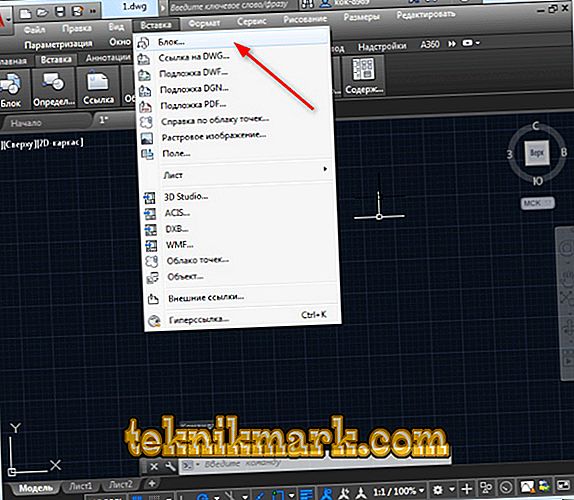
Vložiť blok v Autocad
Ale bude to neskôr, dokonca pol hodiny po prvom spustení programu, ale potom, keď sa pozorne pozriete na obrazovku a znovu poviete - toto je program na kreslenie práce, to znamená, že by som mal takto zvážiť všetky navrhované nástroje.
Áno, čokoľvek poviete, ale zvládnutie prakticky všetkých programov na počítači je väčšinou záležitosťou psychológie. Kto vám povedal, že priebeh Avtokadu by mal trvať 2 mesiace! Toto vôbec nie je tento prípad! 10 - 20 hodín a program (chcel som povedať - "na nohy", nie, nie tak neúctivo k tomuto, jeden z najvýraznejších programov na PC) vo vašej hlave. Ale v jednej podmienke - budete aktívny vo svojom vnímaní, pozornom a pozornom.